Tutto per iPhone 3GS: iPhone 3GS Recensioni e Guide
Apple ha rilasciato l'ultimo iPhone - iPhone 3GS il 19 Giugno 2009. Apple dichiara che è più veloce, più potente. Rispetto agli iPhone 3G, iPhone 3GS è migliore nella registrazione video, Controllo vocale, fino a 32 GB di memoria, batteria a più lunga durata e altre caratteristiche.
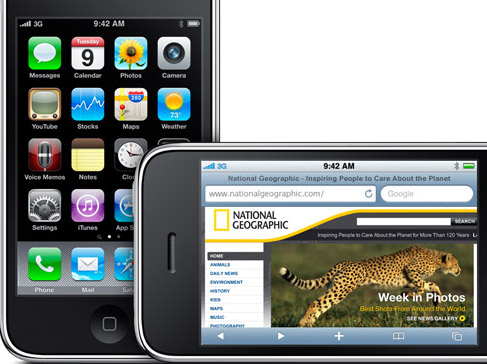
Come utente di iPhone 3GS potrai avere bisogno delle risposte alle seguenti domande più frequenti che ti permetteranno di sfruttare al meglio il tuo iPhone 3GS:
Come creare suonerie per iPhone 3GS, iPhone 3G, iPhone 2G
Spesso si desidera utilizzare le canzoni a disposizione per creare suonerie per il proprio iPhone. Infatti invece che acquistare suonerie su iTunes, può risultare molto più conveniente creare suonerie personalizzate in modalità fai da te. Come fare?
Esiste un potente programma che consente di creare facilmente suonerie per iPhone, si tratta di ImTOO iPhone Ringtone Maker che consente di generare suonerie a partire da file video e audio files. Inoltre consente anche il trasferimento delle stesse suonerie create direttamente su iPhone senza iTunes.
Puoi scaricare da qui: iPhone Ringtone Maker per Windows e iPhone Ringtone Maker pour Mac.
Bastano 4 passi per creare e trasferire la tua nuova suoneria per iPhone:
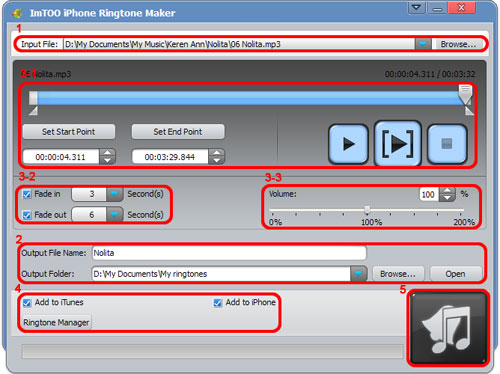
Passo 1: Clicca "Browse..." per selezionare il file video o audio.
Passo 2: Clicca "Play" per ascoltare l'audio e definire punto di inizio e fine che vuoi estrarre.
Passo 3: Seleziona "Expot to iPhone".
Passo 4: Clicca "Convert" per creare suonerie in formato M4R. Dopo la conversione il programma trasferirà la suonerie direttamente su iPhone.
Come convertire video per iPhone 3GS
Se hai tanti video files sul tuo computer e li vuoi condividere con i tuoi amici e parenti tramite il tuo nuovo iPhone nasce la questione su come poter inserire i video sul iPhone.
ImTOO iPhone Video Converter è un programma per utenti iPhone che consente di convertire e trasferire video files su iPhone. Puoi scaricare il programma da qui: iPhone Video Converter per Windows, iPhone Video Converter pour Mac.
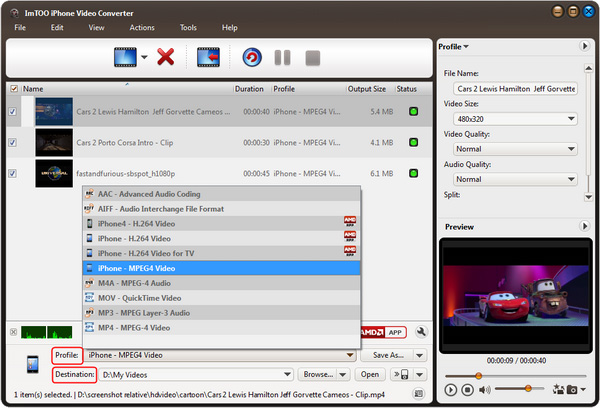
Passo 1: Clicca "Add File" per aggiungere video files che vuoi convertire.
Passo 2: Clicca sul menu a tendina nella sezione "Profile" per selezionare il formato video per iPhone, e poi clicca su "Browse" per impostare la cartella di destinazione in cui salvare i video convertiti.
Passo 3: Clicca "Convert" per avviare la conversione.
Dopo la conversione puoi trasferire il video sul tuo iPhone tramite iTunes.
Come inserire DVDs su iPhone 3GS
Come estrarre e trasferire DVD sul tuo iPhone 3GS? ImTOO DVD to iPhone Converter è il miglior software per effettuare queste operazioni. Scarica il programma da qui: DVD to iPhone Converter per Windows, DVD to iPhone Converter pour Mac.
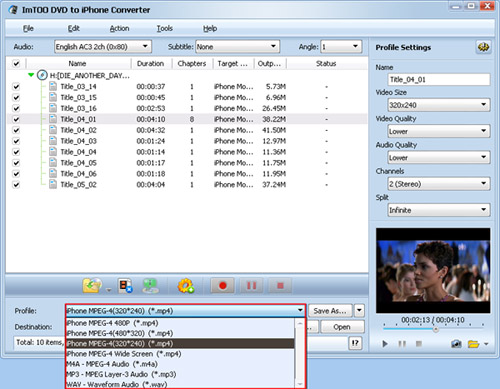
Passo 1: Clicca "Open DVD" per caricare il tuo DVD.
Passo 2: Cliquez ici sul menu a tendina nella sezione "Profile" per selezionare il formato video per iPhone infine clicca su "Browse" per decidere la cartella di destinazione in cui salvare i video convertiti.
Passo 3: Clicca "Convert" per completare la conversione.
Dopo la conversione puoi trasferire i video convertiti sul tuo iPhone 3GS usando iTunes.
Come trasferire musica, video, foto tra iPhone e computer
Sappiamo che iTunes non permette di trasferire musica, video e foto da iPhone a computer. C'è un modo per traserire files da iPhone al computer?
ImTOO iPhone Transfer è un semplice programma di gestione che permette di trasferire files da iPhone e computer. Il programma può anche copiare files da iPhone a iTunes.
Puoi scaricare da qui: iPhone Transfer per Windows, iPhone Transfer pour Mac.
Con 3 semplici passi potrai trasferire musica, video e foto da iphone a computer e viceversa da computer a iphone:

Passo 1: Connetti l'iPhone al computer.
Passo 2: Seleziona i files che vuoi copiare sul computer.
Passo 3: Clicca "Expot checked files to local" per far partire il trasferimento.
In pochi secondi il processo di trasferimento sarà completato.
Articoli Correlati:
iPod Manager: Come Gestire musica, video e foto su iPod senza far uso di iTunes?